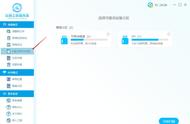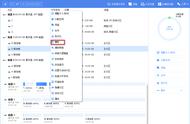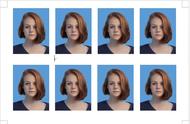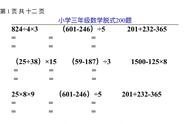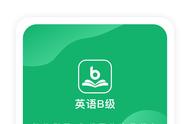我们日常生活中有许多地方都要用到证件照,比如面试、考试的时候,证件照都是必不可少的。但是在不同的场合要用到的证件照要求也会不一样,如果每次要用的时候都要跑一趟照相馆,这样既费时间也费钱。其实我们自己也可以动手制作出最美证件照,只需简单几步就能轻松完成,一起来看看吧!
Word制作证件照
步骤一:新建一个空白Word文档,插入提前准备好的图片。

步骤二:插入图片之后,在“图片工具”中选择“设置透明色”功能,然后用鼠标点击一下图片背景,就可以去除掉原来的背景颜色了。这里提醒大家一下,在去除背景的过程中可能会出现背景不完整的情况哦。

步骤三:接着我们就可以给证件照填充颜色了,最后点击保存按钮将图片保存下来。

借助工具制作证件照
如果觉得上面的方法比较麻烦,我们可以试试用专业的工具来制作证件照,比如这款“迅捷图片转换器”图片处理软件,它不仅能够更换证件照的背景颜色,还可以一键修改尺寸。
步骤一:打开软件,在“图片工具箱”中选择“智能证件照”功能,点击“添加图片”按钮上传图片,也可以直接拖拽图片文件至区域内。